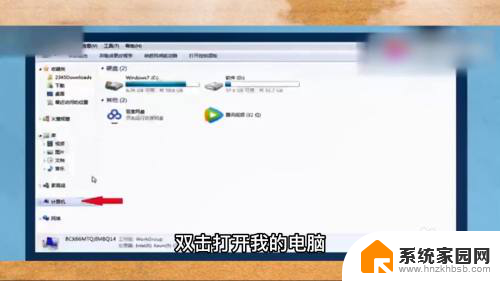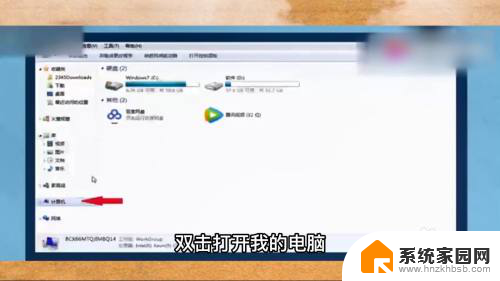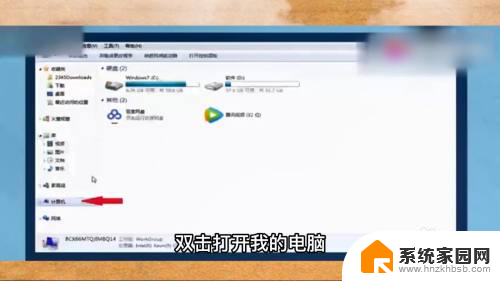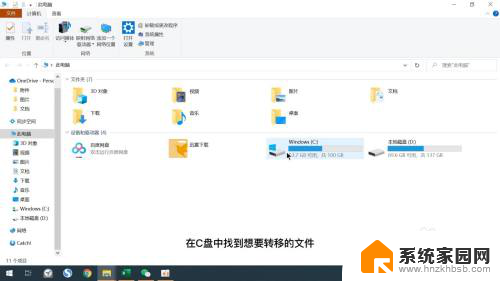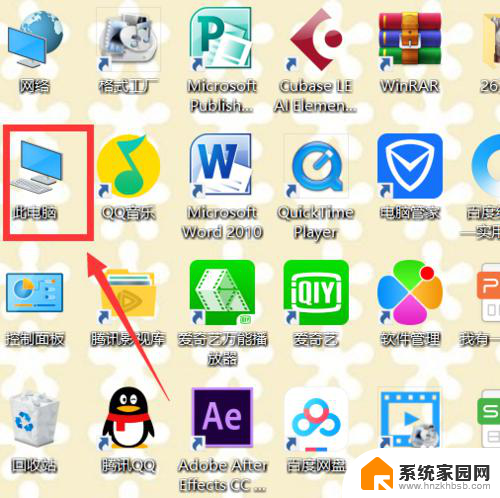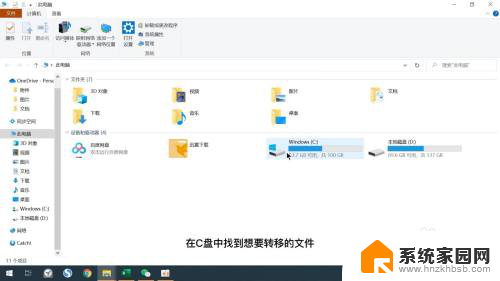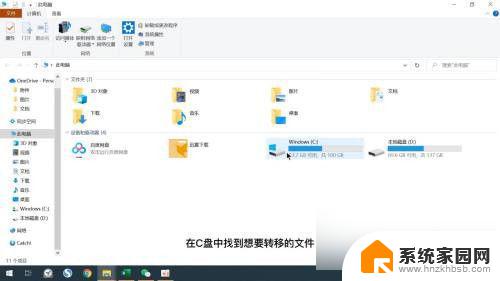怎么把电脑里c盘的软件移到d盘 如何将电脑C盘上的软件迁移到D盘
在使用电脑的过程中,我们常常会遇到C盘空间不足的问题,为了解决这个问题,许多人会考虑将C盘上的软件迁移到D盘。很多人可能不清楚如何进行这一操作。在本文中我们将为大家介绍如何将电脑C盘上的软件迁移到D盘,以帮助大家更有效地管理电脑存储空间,提高电脑的运行速度和性能。无论您是电脑新手还是有一定经验的用户,都可以通过本文学习到相关的知识和技巧,让我们一起来了解吧!
具体步骤:
1.查找软件安装路径
打开电脑桌面,找到Adobe Photoshop 2022软件快捷方式,右键→打开文件所在位置,打开软件所在文件夹
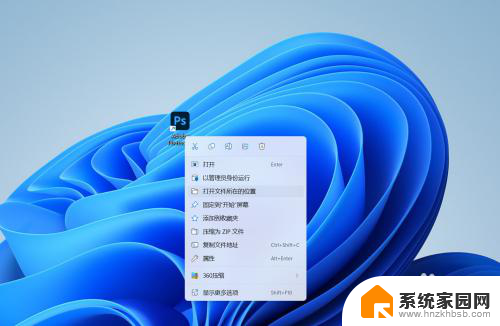
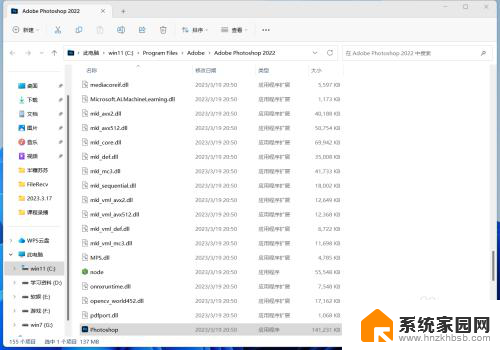
2.选择软件文件夹
后退到软件根目录,如“Photoshop 2022”文件夹
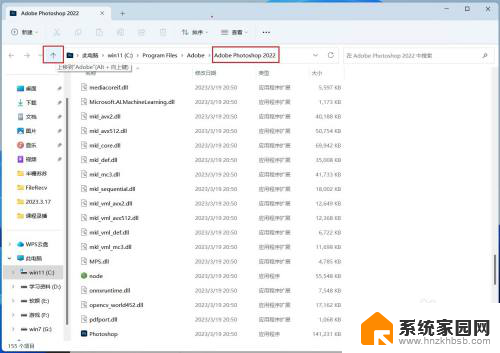
3.选中软件夹剪切
选中“Photoshop 2022”→右键→剪切
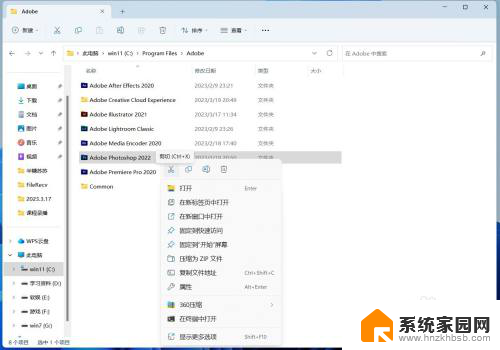
4.点击粘贴
在D盘Program Files (x86)文件里空白处,右键→粘贴。等待软件粘贴完成
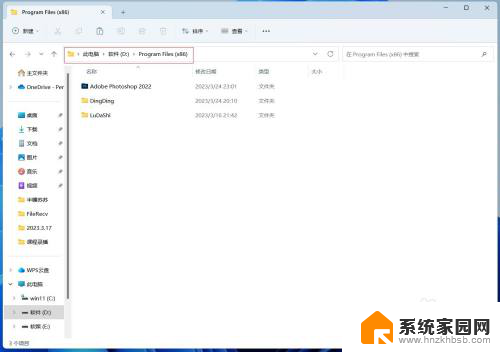
5.创建桌面快捷方式
再次打开“Photoshop 2022”文件夹,找到Photoshop应用程序。右键→发送到→桌面快捷方式
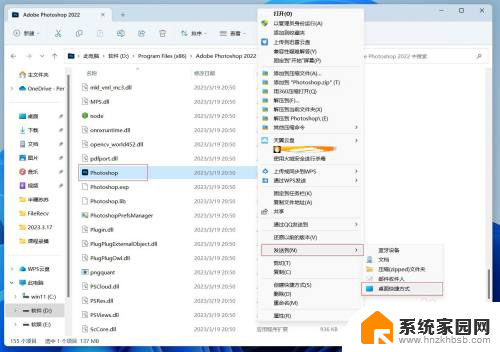
6.打开软件
在桌面找到快捷方式图标,双击打开即可

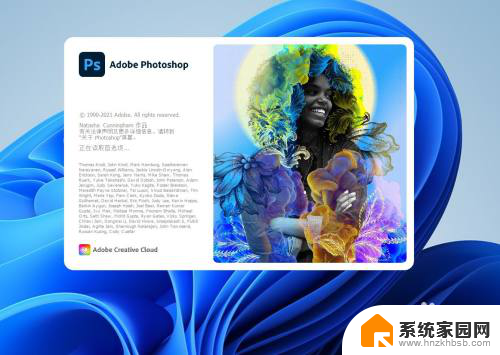
以上是如何将计算机中C盘的软件移至D盘的全部内容,对于不清楚的用户,可以参考以上步骤进行操作,希望这对大家有所帮助。